При запуске системы Tillypad XL POS открывается системы. Главное окно может отображаться в полноэкранном или в оконном режиме. Управление режимом отображения главного окна производится при помощи параметра Active (групповой параметр FullScreen). Полный список параметров, используемых для настройки POS-терминала, приведен ниже в разделе
.
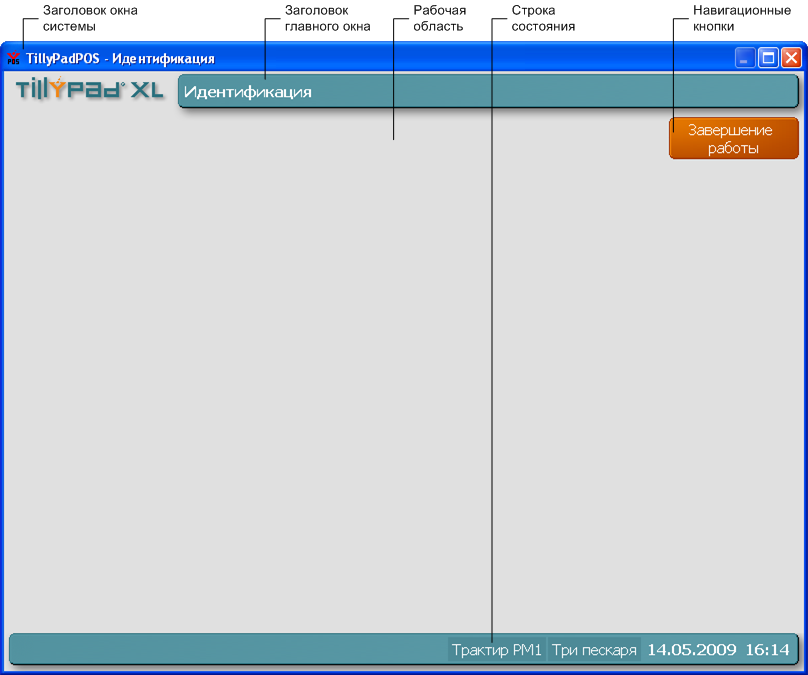
По умолчанию используется полноэкранный режим главного окна. В этом случае параметру Active присваивается значение «True».
Если параметру Active присвоено значение «False», то главное окно выводится в оконном режиме.
Размеры главного окна, выводимого в оконном режиме, могут быть произвольно изменены пользователем.
Для взаимодействия пользователя с системой могут применяться физические устройства (клавиши различных клавиатур, считыватели магнитных карт, штрих-кодов и других идентификаторов) и элементы управления, формируемые на сенсорных экранах специализированных компьютеров. В зависимости от используемого оборудования главное окно системы может видоизменяться.
Управление POS-терминалом может осуществляться или сенсорным экраном, или клавиатурой, или сенсорным экраном и клавиатурой одновременно.
В зависимости от используемого способа управления вид главного окна может изменяться. Управление видом главного окна осуществляется с помощью параметра OperateButtons (групповой параметр Show).
Параметр OperateButtons определяет необходимость вывода навигационных кнопок в главном окне системы.
По умолчанию навигационные кнопки выводятся в главном окне. В этом случае параметру OperateButtons присваивается значение «True».
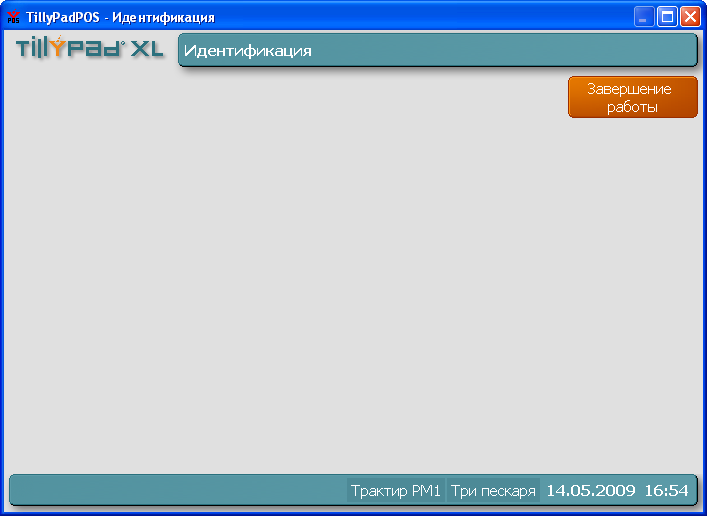
Кнопки навигации могут отображаться в обычном или в уменьшенном виде. При использовании полноэкранного режима кнопки навигации всегда отображаются в обычном виде в правой части главного окна. В случае отключения полноэкранного режима, при изменении горизонтального размера главного окна системы происходит изменение вида кнопок навигации, а также их расположения. Если ширина окна превышает 640 пикселей, то кнопки навигации выводятся в обычном виде, вертикально в правой части главного окна.
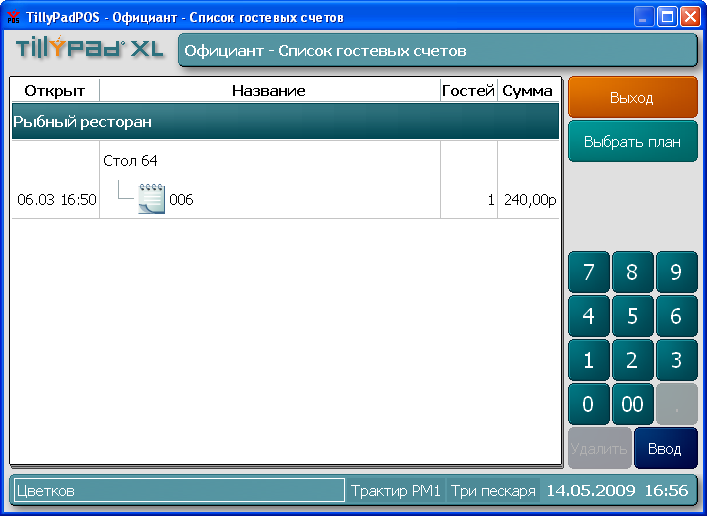
Если ширина окна не превышает 640 пикселей, то кнопки навигации выводятся в уменьшенном виде. Место расположения кнопок в этом случае зависит от вертикальных размеров главного окна. Если высота главного окна позволяет вертикально разместить навигационные кнопки в вертикальном виде, то они выводятся в правой части окна.
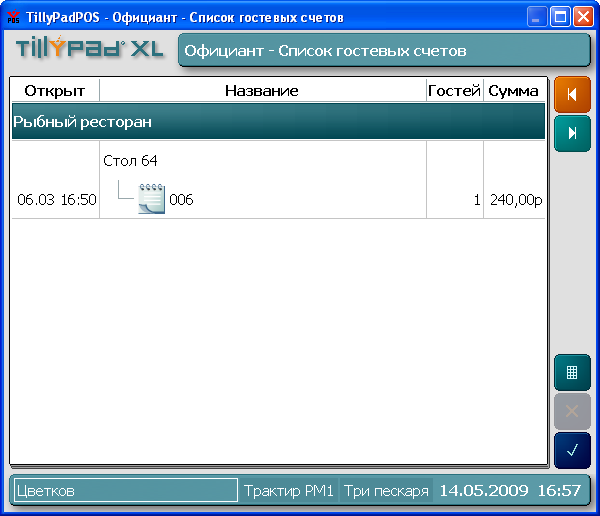
При невозможности вертикального размещения кнопки навигации выводятся горизонтально в нижней части главного окна.
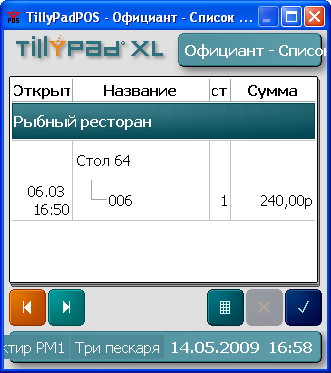
Если параметру OperateButtons присвоено значение «False», то навигационные кнопки не выводятся в главном окне.
В этом случае управление POS-терминалом осуществляется с помощью клавиатуры. При этом функции навигационных кнопок передаются клавишам клавиатуры.
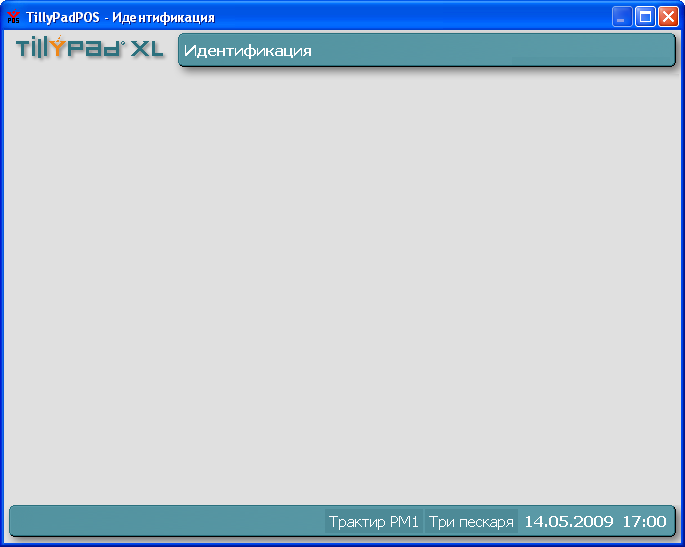
Параметр GridButtons (групповой параметр Show) управляет режимом отображения элементов таблиц выбора. Параметр может принимать значение «True» или «False». Если параметру присвоено значение «True», то элементы списка отображаются в виде кнопок, а если выбрано значение «False» – то в виде строк в таблице.
Рассмотрим влияние этого параметра на главное меню системы. Если параметру GridButtons присвоено значение «True», то главное меню отображается в виде набора кнопок.
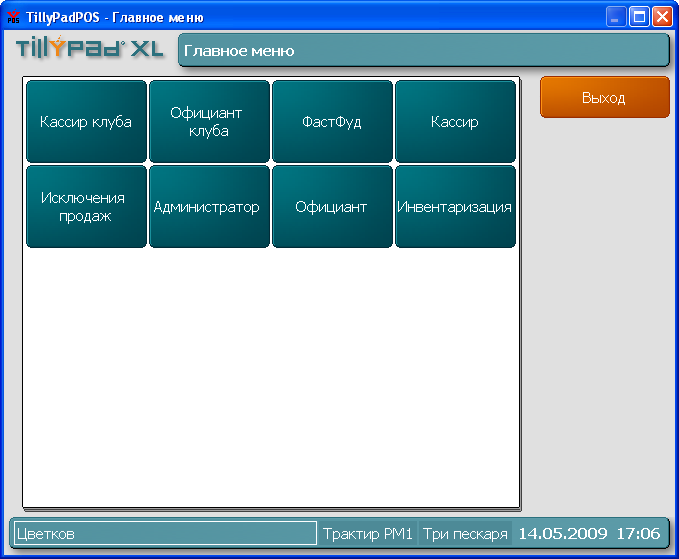
При присвоении значения «False» параметру ShowGridButtons главное меню отображается в виде таблицы.
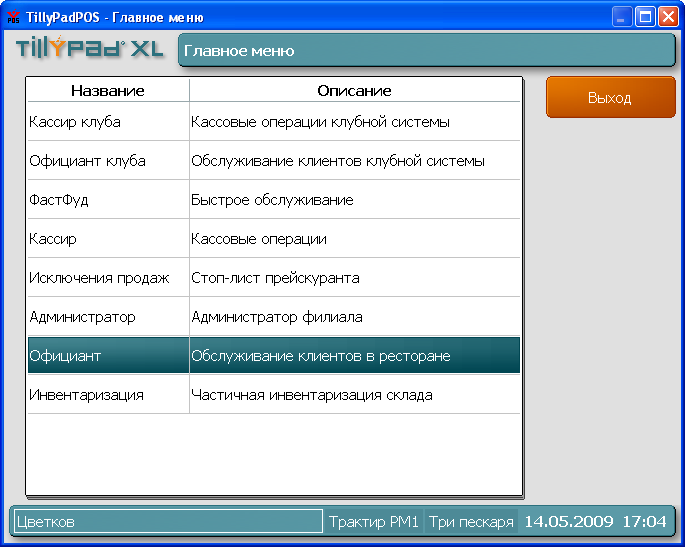
Рекомендованные варианты значений, присваиваемых параметрам в зависимости от способа управления POS-терминалом, приведены в таблице.
|
|
|
|
|
|
|
«True» |
«False» |
«False» |
|
|
«True» |
«False» |
«True» |
При управлении с помощью клавиатуры определенным клавишам внешней клавиатуры присваиваются те же функции, что и соответствующим кнопкам POS-терминала. Присвоение функций клавишам клавиатуры производится в справочнике системы Tillypad XL Manager .